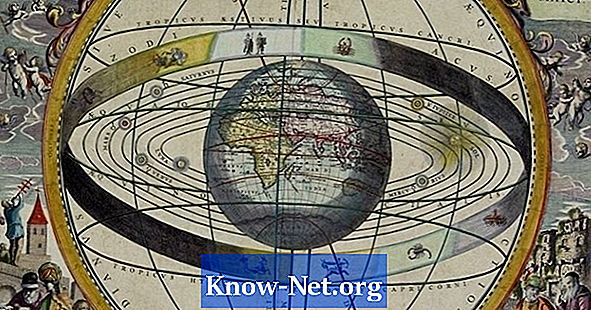Indhold

Fotografier er en stor del af vores liv, der dokumenterer begivenheder og ændringer gennem årene. Nogle ændringer er mere velkomne end andre. En af de uønskede ændringer, der kan vises på billederne, er fremkomsten af dobbelthagen. Det får dig til at skamme dig over fotos eller undgå at blive fotograferet. Du kan ansætte en fotograf til at retouchere det for dig - til en betydelig pris. Heldigvis, hvis du har adgang til Photoshop, kan du hurtigt fjerne den dobbelte hage fra billedet selv.
Trin 1
Overfør fotoet, der skal rettes til computeren, enten ved at kopiere det direkte fra dit digitale kamera eller scanne det. Hvis du bruger scanneren, skal du sørge for at indstille den til høj opløsning (ca. 600 dpi) for at reducere støj under scanning.
Trin 2
Åbn Photoshop, og vælg "File", og klik på "Open". I den dialogboks, der åbnes, skal du søge efter dit foto og åbne det.
Trin 3
Vælg "Zoom" -værktøjet på værktøjslinjen og forstør hagen. Hvis det er lille, skal du springe til trin 4. Hvis det er stort og let stikker ud i siderne, skal du gå til menuen og vælge "Filter" og derefter "Flydende". I den næste dialogboks skal du vælge værktøjet "Fremadbrydning" og justere penselstørrelsen til samme størrelse som dobbelthagen på billedet. Gå nu til det område, der skal rettes, og brug værktøjet i op og ned bevægelser over kæbekanten. Du vil bemærke slørede områder ved kanterne af det arbejdede sted.
Trin 4
Vælg værktøjet "Klon" på værktøjslinjen. Hold "Alt" -tasten og vælg et område ved siden af hagen, som du gerne vil bruge som reference. Skift værktøjets "opacitet" til ca. 40. Start nu med at tegne det område, der er sløret. Du bliver nødt til at vælge referencepunktet igen mange gange under hele processen.
Trin 5
Vælg værktøjet "Smudge", og juster dets intensitet til 25. Brug det omhyggeligt i nedadgående bevægelser over det klonede område for at gøre det homogent. Gem dit arbejde som en JPEG-fil med høj opløsning til udskrivning.